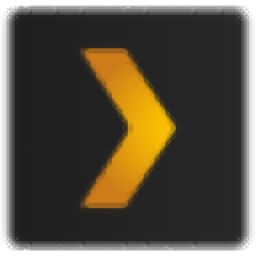
Plex Home Theater(多功能媒体播放器)
v1.4.1.469 免费版- 软件大小:56.85 MB
- 更新日期:2020-10-23 16:04
- 软件语言:英文
- 软件类别:媒体播放
- 软件授权:免费版
- 软件官网:待审核
- 适用平台:WinXP, Win7, Win8, Win10, WinAll
- 软件厂商:

软件介绍 人气软件 下载地址
Plex Home Theater是一款综合影视文件播放解决方案,可将用户的普通旧PC转变为功能齐全的家庭影院PC,凭借易于使用的界面和吸引人的设计,您将立即获得前所未有的多媒体内容访问权限;Plex可以复制本地存储上托管的各种视频,音频和图像文件,但它也完全支持所有最受欢迎的在线流媒体服务;没有完全精简的界面就无法获得良好的家庭影院体验,该界面使每个人都可以轻松浏览位于其本地存储,网络驱动器和通过网络流式传输的多媒体;Plex在这一领域表现出色,完全支持可通过鼠标或红外遥控器轻松操作的全屏界面;该网站的主要类别使您可以轻松访问电视节目,电影,视频/音乐/图片频道,共享内容,自己的播放列表和出色的搜索引擎;整个应用程序具有非常强大的视觉组件!
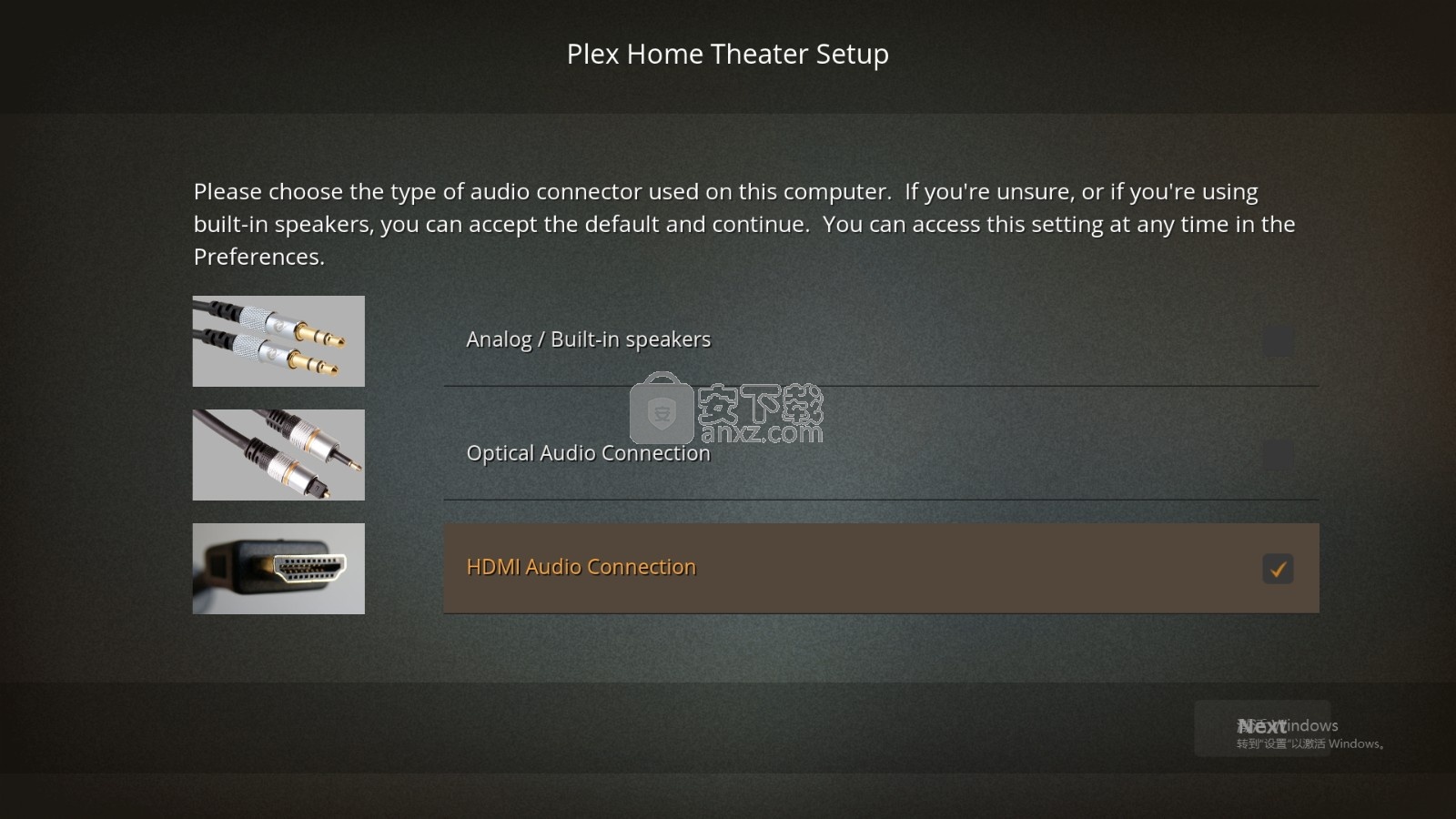
软件功能
电视直播
免费串流80多个频道。升级到终极电视体验,以观看和录制本地节目,新闻和体育节目。
免费电影和节目
从华纳兄弟,裂纹,狮门影业,米高梅等播放超过20,000个免费点播电影和节目。
您的媒体
在所有设备上的任何地方策划和流式传输您的电影,电视,音乐和照片的个人收藏。
去高级
立即成为Plex Pass会员,以支持我们的社区并体验娱乐业的黄金标准。
Plex汇集了所有对您至关重要的媒体。
您的个人收藏与一流的流媒体内容一起看起来会很漂亮。
享受直播电视和DVR,越来越多的精彩视频,新闻和播客目录。
最终,无论您身在何处,都可以在任何设备上通过单个应用程序欣赏自己喜欢的所有媒体。
软件特色
免费提供的直播电视。
行动、体育、烹饪、戏剧、新闻和更多、立即欣赏无限可能看的电视。
Plex的主要功能之一是对用户创建的库的支持。
娱乐世界、一直开着
定期添加新频道,让整个家庭即时访问直播电视。随时随地在任何设备上观看Plex上的免费直播电视。
您所有的内容都可以分类为特定的类别,使您始终知道可以在哪里找到媒体。
如果您有很多旧的未分类数据,请不要担心,因为您拥有的所有媒体都将被检查,并且它们的元数据将自动下载。
与Plex以及令人惊叹的视觉界面,您的多媒体体验将变得异常简单。
获得终极的电视和DVR。
因为80多个免费直播电视频道仅仅是个开始。
可以观看,暂停和录制自己喜欢的免费高清广播频道。
存取数以千计的免费电影和节目。
从华纳兄弟公司,Crackle,Lionsgate,MGM等流式传输超过14,000个免费点播电影和节目。
安装步骤
1、用户可以点击本网站提供的下载路径下载得到对应的程序安装包
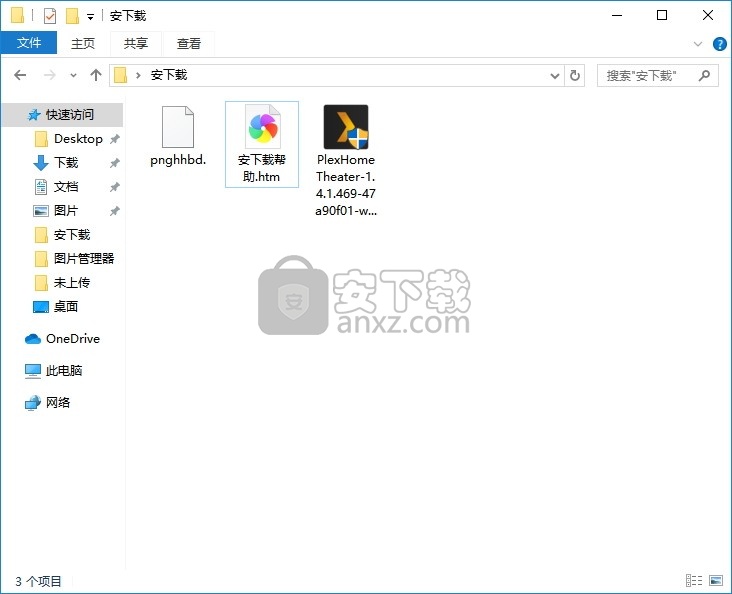
2、只需要使用解压功能将压缩包打开,双击主程序即可进行安装,弹出程序安装界面
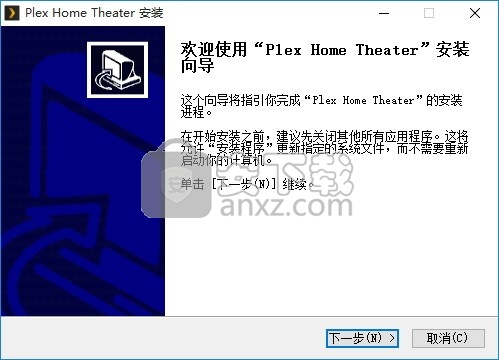
3、同意上述协议条款,然后继续安装应用程序,点击同意按钮即可

4、可以根据自己的需要点击浏览按钮将应用程序的安装路径进行更改
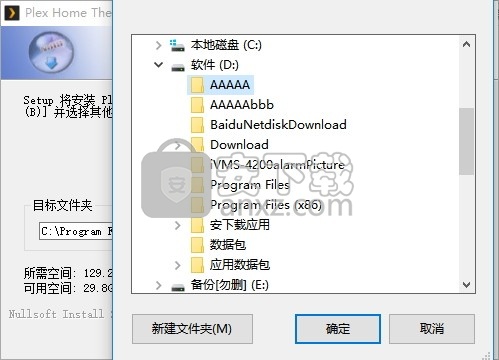
5、弹出以下界面,用户可以直接使用鼠标点击下一步按钮
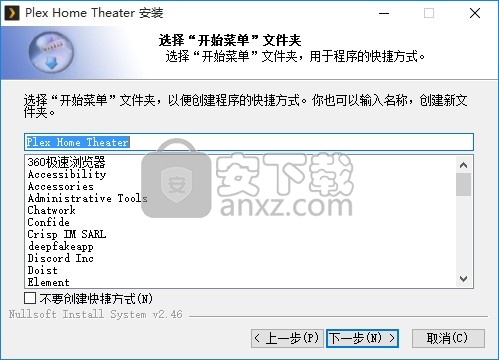
6、现在准备安装主程序,点击安装按钮开始安装
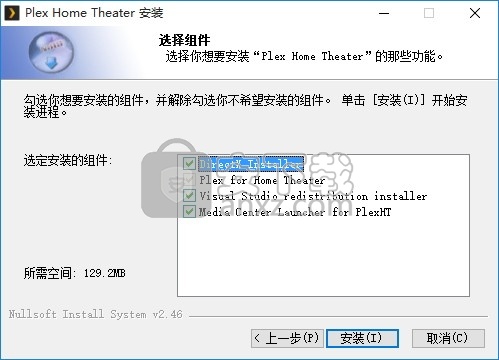
7、弹出应用程序安装进度条加载界面,只需要等待加载完成即可
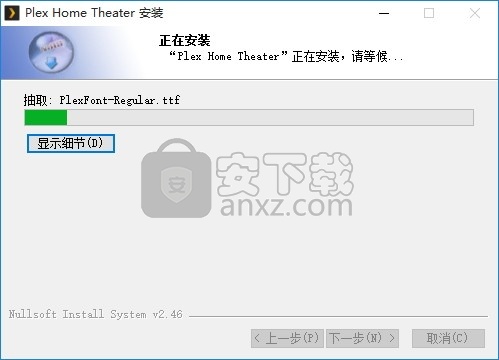
8、根据提示点击安装,弹出程序安装完成界面,点击完成按钮即可
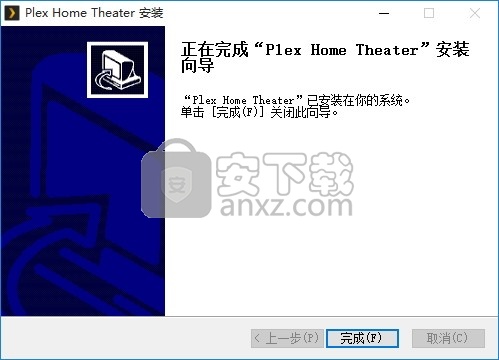
使用教程
快速开始
这种快速入门是设置和开始使用自己的Plex Media Server的最快方法。如果您需要更详细的说明,提供的链接应该会有所帮助!
设置和安装Plex Media Server
下载并运行Plex Media Server的安装程序。
首次使用Plex
服务器首次运行时,应启动浏览器以登录(或创建新帐户)并启动安装向导。
完成Plex Media Server安装程序
简短的安装向导将帮助您配置服务器和帐户。它还将帮助您创建媒体并将媒体添加到库中。通常需要准备一些文件,但是您现在可以设置一个测试库并随时重建它。
安装Plex应用
服务器运行后,您可以为任何设备下载并安装应用程序。
探索Plex
连接设备后,还有许多其他功能可以探索!
一步步
总览
除了首先安装服务器软件外,Plex入门与安装其他软件实际上没有什么不同。然后,您在设备上安装应用程序,以便每个设备都可以连接到服务器。
准备和整理媒体收藏
设置媒体可能是重要的一步。设置Plex Media Server时,将为媒体创建媒体库,包括电影,电视节目,音乐,照片和家庭视频。当您这样做时,Plex将识别并匹配电影和电视节目之类的内容,然后收集诸如电影海报插图,电影演员,电视剧集描述等内容,以使您的收藏集精美。
Plex将尽最大努力自动识别和匹配您的内容。通过确保您的内容符合我们的媒体准备指南,您可以帮助完成该过程并为您带来最佳效果。
“ Plex Media Server:从这里开始!” 视频
对于那些偏爱视频概述的人,请查看我们的“ Plex Media Server:从这里开始!” 视频。
1.设置和安装Plex Media Server
选择服务器-服务器要求
Plex Media Server可以在Windows,Mac或Linux计算机上运行-有些人每天使用他们的计算机,有些人则有专用的计算机。也可以将其安装在兼容的网络附加存储(NAS)设备上。通常,Plex在大多数现代计算机上都能正常工作。
Plex Media Server性能注意事项
关于性能,有两个非常重要的考虑因素。
首先,Plex Media Server可以允许多个人同时查看内容。说您家中的每个人都同时观看Plex上的媒体,尤其是视频-服务器必须更加努力。因此,您希望同时查看媒体的人越多,则服务器需要的功能就越强大。其次,当Plex为某些设备或可用带宽准备文件时,我们会即时转换(或“转码”)内容。发生这种情况还需要占用大量服务器资源,但是无论大小如何,都可以观看所有设备上的所有内容。
如果您的服务器没有足够强大的功能来使用它,则会注意到播放问题,例如卡顿,缓冲,甚至有时根本无法播放。如果发生这种情况,通常意味着CPU无法跟上用户数量或代码转换数量,或两者都跟不上。因此,您可以考虑升级硬件。这也可能意味着您的硬件很好,但是网络太慢。
下载Plex Media Server
确定要安装Plex Media Server的位置后,请访问Plex下载页面并为您的设备下载服务器。确保安装时服务器计算机具有Internet连接很重要。这样,设置向导可以正确运行,并且您可以在此过程中设置一个帐户。
安装和运行Plex Media Server
安装过程应该非常熟悉,因为它是您通常在计算机上执行的操作-它是Windows上的常规安装程序,并且您将下载的应用程序移动到OS X的“ Applications”文件夹中。
安装完成或首次运行服务器后,浏览器将启动,并要求您登录plex.tv网站或创建新帐户。然后,将要求您接受服务条款,然后将启动安装向导。
2.首次使用Plex
再次,服务器第一次运行时,它应该启动浏览器以登录您或创建新帐户,接受服务条款,并运行安装向导。
万一浏览器和向导无法启动,或者您需要关闭浏览器和计算机以稍后再次使用它,我们将在下面说明如何1)启动Plex Media Server和2)启动Plex Web App。
请务必注意,必须先运行服务器,然后才能在浏览器中访问Plex Web App。如果已经为您启动了Plex Web App和安装向导,则还可以跳至“ 3.完成Plex Media Server安装”部分。
启动Plex Media Server
在Windows上启动Plex
如果在安装过程结束时选择了Launch Plex Media Server,则它将已经在运行
如果没有,请在“开始”菜单中找到它并启动它
在OS X上启动Plex,打开应用程序文件夹,查找Plex媒体服务器
双击它,在Linux上启动Plex,对于大多数Linux版本:
打开命令提示符,类型 sudo /etc/init.d/plexmediaserver start
通过Plex Web App访问Plex Media Server
Plex Media Server随Plex Web App一起提供,它使您可以控制Plex并通过任何浏览器访问媒体。再次,它应该自动启动并在首次运行服务器时启动安装向导。

在Mac或Windows上启动Plex Web App
在Mac或Windows PC上,可以按以下方式启动Plex Web App:
Windows:在屏幕右下方的Windows系统托盘中找到Plex图标。右键单击该图标,然后选择“打开Plex”。
OS X:在Mac顶部的菜单栏中找到Plex图标(>),或在扩展坞中的Server图标上单击鼠标右键,然后选择Open Plex…。
默认浏览器将打开并加载Plex Web App
在Linux上启动Plex Web App
如果服务器安装在基于Linux的PC上,并且您正在使用该PC访问Plex Web App:
打开网络浏览器
输入http://127.0.0.1:32400/web到地址栏
浏览器将连接到服务器并加载Plex Web App
在网络附加存储(NAS)上启动Plex Web App
如果您将服务器安装在诸如NAS之类的设备上,或者服务器PC位于房屋中的其他位置,则需要知道服务器的内部IP地址。知道该IP地址后,在家里的PC上:
打开浏览器窗口
输入http://server.local.ip.address:32400/web到地址栏(如“http://192.168.1.5:32400/web”)
浏览器将连接到服务器并加载Plex Web App
登录到Plex帐户
使用Plex的最佳方法是始终登录您的Plex帐户,无论您使用什么设备或应用程序。同样,您还应该通过以下方式将服务器登录到Plex帐户中设置>服务器>常规。登录到您的帐户可确保所有功能正常运行。
3.完成Plex Media Server的安装
安装向导
安装向导应该正在运行。它将引导您完成一系列简短的步骤,以执行诸如命名服务器和设置媒体库之类的操作。
设置库和添加媒体
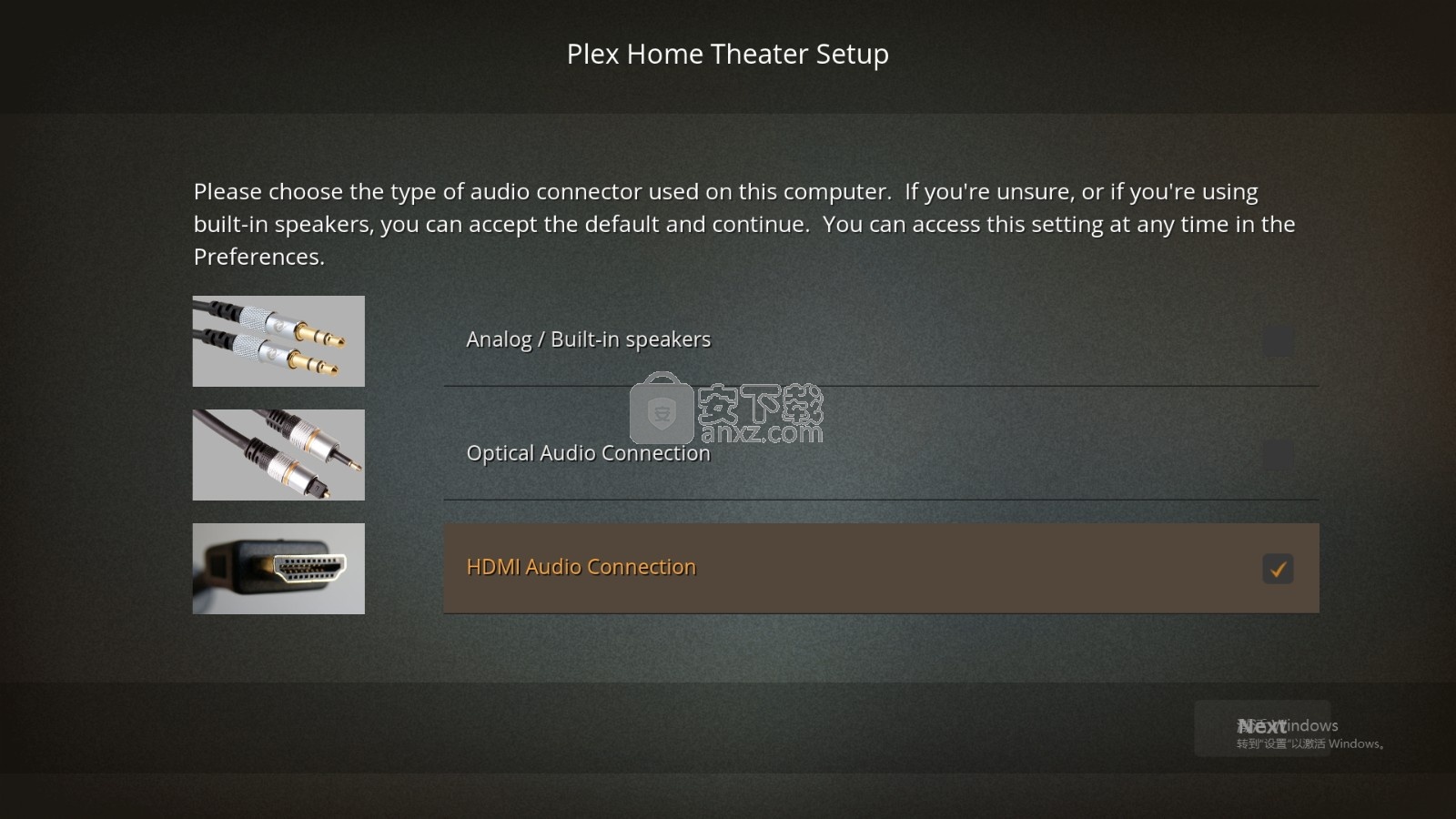
当“基本设置向导”要求您设置库时,表示您正在组织Plex的媒体收藏。正如我们在本文前面提到的,可以为媒体设置五种类型的库(电影,电视节目,音乐,照片和家庭视频),Plex使用文件和文件夹数据来匹配内容,然后收集真棒它的元数据。对于您翻录或购买的文件(没有数字版权管理)(例如电影,电视节目或音乐),元数据,文件名和文件夹通常组织得足够好,可以使Plex正确地进行增强,而不会出现任何问题或需要更正。还有一些方法可以纠正所有问题,介质准备指南中对此进行了概述。
此时,我们建议您为每种媒体类型准备一个测试文件夹,添加库,并查看它在Plex中的外观。尝试一些电影,电视节目,家庭视频,音乐和照片。您始终可以返回并更新库,删除库,重新创建库或从新库开始。
该测试将使您对所需的组织和标签有所了解。然后,您可以决定如何对库进行分组和命名。例如,您可能想立即将组织良好的文件夹立即添加到各个库中,然后将一堆无组织的文件和文件夹放入另一个库中,它们可能被命名为“ Summer Beach Trip 2014 Photos”和“ Unorganized 2014 Photos” 。”
使用Plex Web App测试媒体播放
设置完成后,请尝试单击媒体以查看或播放。如果不起作用,请尝试在我们的支持站点上搜索或浏览解决方案。
4.安装Plex Apps
下载应用
无论您使用的是iPhone,Android,Roku,智能电视,Xbox还是其他设备,都需要从我们的网站或该设备的应用程序商店下载Plex应用程序。在“ Plex下载”页面上时,检查应用程序列表,然后按照首选设备的
网络连接
下载应用程序后,请确保您与服务器位于同一局域网中。如果两者都在同一个网络上,则一切正常,您将能够从设备浏览和播放媒体。
如果您尝试从家庭网络之外的设备访问Plex Media Server,则需要设置并运行远程访问。
Plex的重要功能之一就是可以在出门在外时访问和流式传输媒体。默认情况下,您的Plex Media Server将尝试自动为您设置此远程访问功能。尽管自动设置适用于我们许多用户,但在某些家庭网络上可能会失败。如果您在设置它时遇到困难,或者决定不启用它,我们将提供更多资源和故障排除信息。
5.探索Plex
现在您已经完成了快速入门,是时候开始研究Plex及其所有功能。请查看支持指南,以了解下一步可能要探索的内容。
人气软件
-

CyberLink PowerDVD 21中文(媒体管理) 316.0 MB
/简体中文 -

DSS Express(多功能视频管理与视频监控系统) 1587 MB
/英文 -

万能播放器 完美解码 PureCodec 89.2 MB
/简体中文 -

人人视频 27.64 MB
/简体中文 -

dav文件播放器(Smart Player) 14.0 MB
/简体中文 -

CyberLink ActionDirector Ultra 598 MB
/简体中文 -

酷我音乐绿色版 86.7 MB
/简体中文 -

ACG Player(多平台通用媒体播放器) 36.85 MB
/英文 -

AudioRelay(手机播放电脑声音软件) 13.2 MB
/英文 -

酷狗音乐绿色版 57.6 MB
/简体中文


 QQ音乐 QQMusic 20.45
QQ音乐 QQMusic 20.45  QQ音乐播放器 20.45
QQ音乐播放器 20.45  虎牙直播 7.2.1.0
虎牙直播 7.2.1.0  弹弹play播放器 15.10.0
弹弹play播放器 15.10.0  腾讯视频 11.105.4486.0
腾讯视频 11.105.4486.0  迅雷影音 6.2.6.622
迅雷影音 6.2.6.622 









